- トップ
- 共有メール
支払管理との連携
支払管理と連携して次のような機能を利用できます。
支払管理にファイルアップロードする
メールの添付ファイルを支払管理にファイルアップロードします。
- 1.メニューより、
 共有メールアイコンをクリックします。
共有メールアイコンをクリックします。
「共有メール/メールアカウント」画面が表示されます。
- 2.アカウントを選択します。
メールの一覧画面が表示されます。
- 3.アップロードしたい添付ファイルがあるメールを表示します。
- 4.
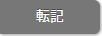 ボタンをクリックし、「支払管理(ファイルアップロード)」を選択します。
ボタンをクリックし、「支払管理(ファイルアップロード)」を選択します。
ファイルアップロードダイアログが表示されます。
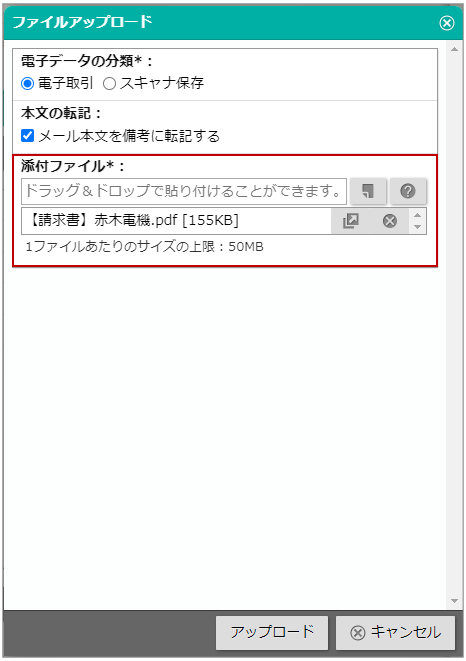
・添付ファイル項目にメールの添付ファイルがセットされた状態で表示されます。
・FAX Viewerの場合、メール本文は転記されません。 - 5.必要事項を入力し、最後にアップロードボタンをクリックします。
アップロードした添付ファイルは、支払管理 > アップロードファイル画面に表示されます。
支払管理に転記する
メールの内容を支払情報の入力項目に転記し、登録します。
- 1.メニューより、
 共有メールアイコンをクリックします。
共有メールアイコンをクリックします。
「共有メール/メールアカウント」画面が表示されます。
- 2.アカウントを選択します。
メールの一覧画面が表示されます。
- 3.アップロードしたい添付ファイルがあるメールを表示します。
- 4.
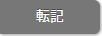 ボタンをクリックし、「支払管理(直接転記)」を選択します。
ボタンをクリックし、「支払管理(直接転記)」を選択します。
支払情報の新規登録画面が表示されます。
・添付ファイル項目には、メールの添付ファイルとメール本文を変換したファイルがセットされます。
変換するファイル形式は、テキスト形式の場合「.txt」、リッチテキスト形式の場合「.html」です。
※FAX Viewerの場合、メール本文を変換したファイルは添付されません。
・請求日には、メールの受信日がセットされます。
・備考には、メール本文がセットされます。 - 5.必要事項を入力し、最後にアップロードボタンをクリックします。
アップロードした添付ファイルは、支払管理 > アップロードファイル画面に表示されます。
メールを一括で支払管理にファイルアップロードする
メールの添付ファイルを一括で支払管理にファイルアップロードします。
こちらはFAX Viewerアカウントの場合にのみできる操作です。
- 1.メニューより、
 共有メールアイコンをクリックします。
共有メールアイコンをクリックします。
「共有メール/メールアカウント」画面が表示されます。
- 2.FAX Viewerアカウントを選択します。
メールの一覧画面が表示されます。
- 3.転記したいメールのチェックボックスにチェックを入れます。
- 4.
 ボタンをクリックし、「転記:支払管理」を選択します。
ボタンをクリックし、「転記:支払管理」を選択します。
ファイルアップロードダイアログが表示されます。
- 5.電子データの分類を選択し、最後にアップロードボタンをクリックします。
アップロードした添付ファイルは、支払管理 > アップロードファイル画面に表示されます。
一括転記を実行中は、実行社員および進捗状況が受信BOXの一覧画面に表示されます。
最新の進捗状況を表示する場合は、更新ボタンをクリックしてください。
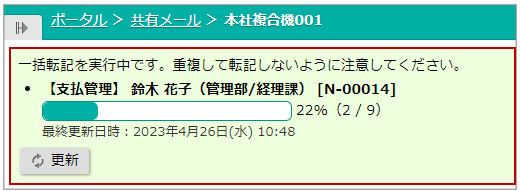
共有メールメニュー
- 共有メールについて
- 共有メールアカウントを登録する
- 共有メールアカウントを使用停止にする
- 共有メールアカウントを削除する
- 共有メールを閲覧する
- メールを作成する
- メールを返信/転送する
- メールを未読/既読する
- メールを迷惑メールに設定する
- メールを削除する
- メールを移動する
- メールを非通知に設定する
- メールにチェックマークを付ける
- メールを振り分ける
- メールを検索する
- メールを印刷する
- メールソースを表示する
- メールを出力する
- メールを読み込む
- メールをメンテナンスする
- メールを対応管理する
- メールを集計する
- メールのオプション設定
- ワークフローとの連携
- アクションリストとの連携
- スケジュールとの連携
- アドレス帳との連携
- 電帳法ストレージとの連携
- バスケットとの連携
- SFAとの連携
- アシスタント機能との連携
- メールの送受信や設定で困った場合
